Topp 8 sätt att åtgärda batteriläckage i Android 13
Miscellanea / / April 05, 2023
Googles senaste Android 13-uppdatering har varit en mardröm för tidiga användare - i princip Pixel-telefonägare. Många har rapporterade onormal batterianvändning efter installation av den senaste Android 13 bygga. Om du upplever samma sak på din telefon, läs med för att felsöka batteriladdning i Android 13.

Android 13 ger välkomstuppgraderingar som Material You-förbättringarna, säkerhetsfunktioner och dolda tillägg för livskvalitet. Uppdateringen har dock slagit tillbaka för flera tidiga användare. Du kommer bara kämpa för att njuta av Android 13-funktionerna när din telefon inte kan vara vaken och fortsätter att ta slut på batteri.
1. Kontrollera aktiva appar och stäng dem
Android 13 ger ett nytt sätt att kontrollera att de aktiva apparna körs i bakgrunden. Det betyder att du kan kontrollera vilka appar som håller sig vakna hela tiden och förbrukar batterianvändning. Vanligtvis VPN, urklipp, dataövervakning och andra appar (som Microsoft Phone Link) körs hela tiden i bakgrunden. Ibland körs också oönskade appar konstant i bakgrunden för att spåra din enhetsaktivitet. Följ stegen nedan för att kontrollera sådana appar och stänga dem.
Steg 1: Svep nedåt för att visa meddelandecentret på din Android-telefon.
Steg 2: Svep nedåt igen och kontrollera antalet appar förutom inställningsväxeln.

Steg 3: Tryck på den för att öppna popup-fönstret Aktiva appar. Kontrollera att listan över appar är aktiva och körs, även när du inte använder dem.
Steg 4: Tryck på Stopp-knappen bredvid appar du inte använder eller behöver och märk förbättringar av telefonens batteritid.
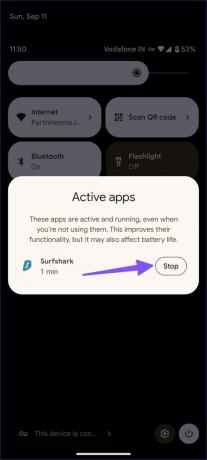
2. Begränsa appar
Först måste du kontrollera vilka appar som är ansvariga för batteriladdningen på din telefon. Du kan använda standardmenyn Batteri och begränsa onödiga från appens infomeny.
Steg 1: Svep uppåt på startskärmen för att öppna applådans meny.
Steg 2: Öppna appen Inställningar.

Steg 3: Välj Batteri och öppna Batterianvändning från följande meny.
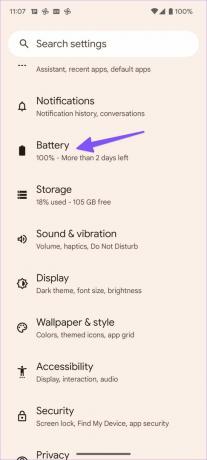

Steg 4: Kolla vilka appar som ständigt toppar listan i batterianvändning.
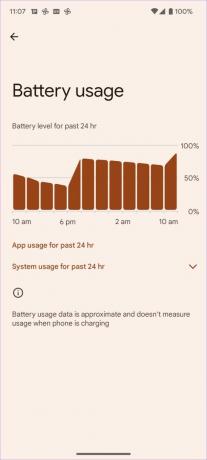
Steg 5: Återgå till startskärmen. Hitta de skyldiga apparna och tryck länge på den för att öppna appens infomeny.

Steg 6: Bläddra till Batteri.

Steg 7: Tryck på alternativknappen bredvid Begränsad och du är klar.

Upprepa samma sak för alla sådana appar.
3. Tvinga stopp för irrelevanta appar
Du kan behöva specifika appar då och då. Du får inte använda appar för matleverans, taxi eller transportörer dagligen utan kräver dem två eller tre gånger i månaden. Du kan tvinga stoppa sådana appar i bakgrunden. Här är hur.
Steg 1: Tryck länge på en appikon och öppna infomenyn.

Steg 2: Välj Tvinga stopp och bekräfta ditt beslut.
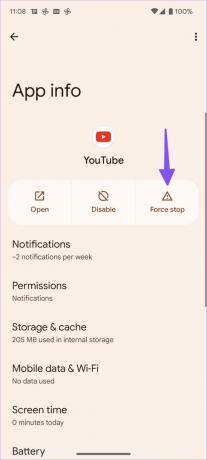
4. Återställ nätverksinställningar
På grund av en felaktig eller föråldrad nätverksinställningskonfiguration under eller efter Android 13-uppdateringen, kan du få onormal batteriladdning. Det betyder att SIM-kortet på din telefon desperat försöker låsa sig till ett bra nätverk, men slutar med att det förbrukar mycket batterisaft för att skanna och söka ett sådant nätverk. Det är dags att återställa nätverksinställningarna på din Android-telefon.
Steg 1: Öppna Inställningar på din Android-telefon.
Steg 2: Bläddra till System.

Steg 3: Öppna Återställ alternativ.
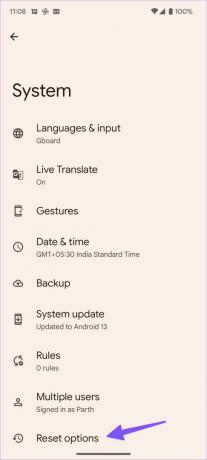
Steg 4: Tryck på "Återställ Wi-Fi, mobil & Bluetooth" och bekräfta detsamma från följande meny.


5. Använd läggdagsläge
Läggdagsläget är en del av Digital Wellbeing på Android. Den tystar din telefon, dämpar tapeten och ändrar skärmen till svartvitt vid läggdags för att spara på batteriet.
Steg 1: Öppna Inställningar på Android (se stegen ovan).
Steg 2: Bläddra till "Digitalt välbefinnande och föräldrakontroll" och öppna "Sängdagsläge".
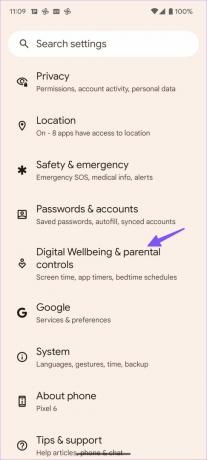
Steg 3: Expandera "Sängdagsrutin" och tryck på alternativknappen bredvid "Använd ett schema".

Steg 4: Välj tid och dagar för att automatiskt aktivera och inaktivera läggdagsläget.


6. Uppdatera Android OS
Efter en stor Android-uppdatering släpper telefontillverkarna ofta en buggfix-uppdatering för att förbättra den övergripande systemstabiliteten för sina befintliga telefonmodeller.
Steg 1: Öppna System i Android-inställningar (se stegen ovan).
Steg 2: Välj Systemuppdatering och installera väntande uppdateringar från följande meny.

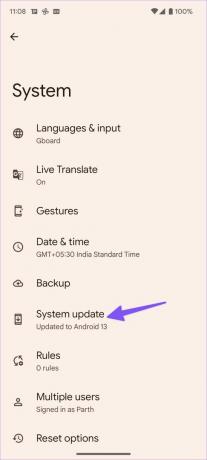
7. Använd batterisparläge
Om du fortfarande märker att batteriet laddas ur efter att du har installerat den senaste säkerhetsuppdateringen kan du prova att slå på batterisparläget på din telefon.
Steg 1: Öppna menyn Batteri i Android-inställningar (se stegen ovan).
Steg 2: Välj "Batterisparare".
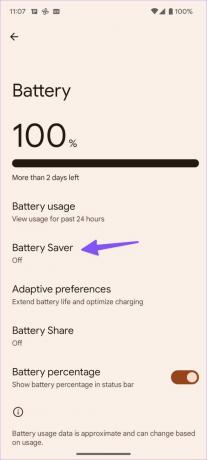
Steg 3: Aktivera batterisparläge. Du kan också ställa in ett schema för att aktivera eller inaktivera batterisparläge.

Du kan också använda snabbväxlingsmenyn för att aktivera batterisparläge på Android.
8. Fabriksåterställ din Android-telefon
När lösningarna inte lyckas åtgärda batteriladdningen på din telefon, kanske du vill utföra en fabriksåterställning. Det tar bort all data på din telefon och ställer in den till fabrikstillstånd - på samma sätt som den kommer ut ur lådan. Så här kan du fabriksåterställa din telefon.
Steg 1: Öppna återställningsalternativ i Android-inställningar (kontrollera stegen ovan).
Steg 2: Välj Radera alla data (fabriksåterställning).

Steg 3: Tryck på Radera all data och autentisera ditt beslut genom att ange enhetens PIN-kod.
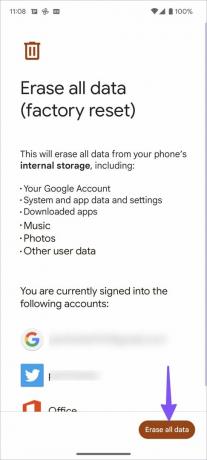
Njut av överlägsen batteritid på din Android-telefon
Batteriurladdning i Android 13 kan lämna en sur smak för användarna. Istället för att njuta av nya funktioner undrar du över batterilivsproblem på din telefon. Gå igenom alla tricken ovan och avsluta batterilöften på Android 13.
Senast uppdaterad 14 september 2022
Ovanstående artikel kan innehålla affiliate-länkar som hjälper till att stödja Guiding Tech. Det påverkar dock inte vår redaktionella integritet. Innehållet förblir opartiskt och autentiskt.
Skriven av
Parth Shah
Parth arbetade tidigare på EOTO.tech med tekniska nyheter. Han frilansar för närvarande på Guiding Tech och skriver om appjämförelse, handledning, programvarutips och tricks och dyker djupt in i iOS, Android, macOS och Windows-plattformar.



